Verifiserte løsninger for å få bilder til å dukke opp igjen i Word
- De Dette bildet kan for øyeblikket ikke vises i Word-feil er vanskelig å løse og påvirker alle versjoner av tekstbehandleren.
- Problemet oppstår vanligvis på grunn av problemer med Office 365 eller feilkonfigurerte Word-innstillinger.
- For å få ting til å kjøre, sett inn bildet på nytt, deaktiver maskinvareakselerasjon eller reparer Office 365, blant andre løsninger.
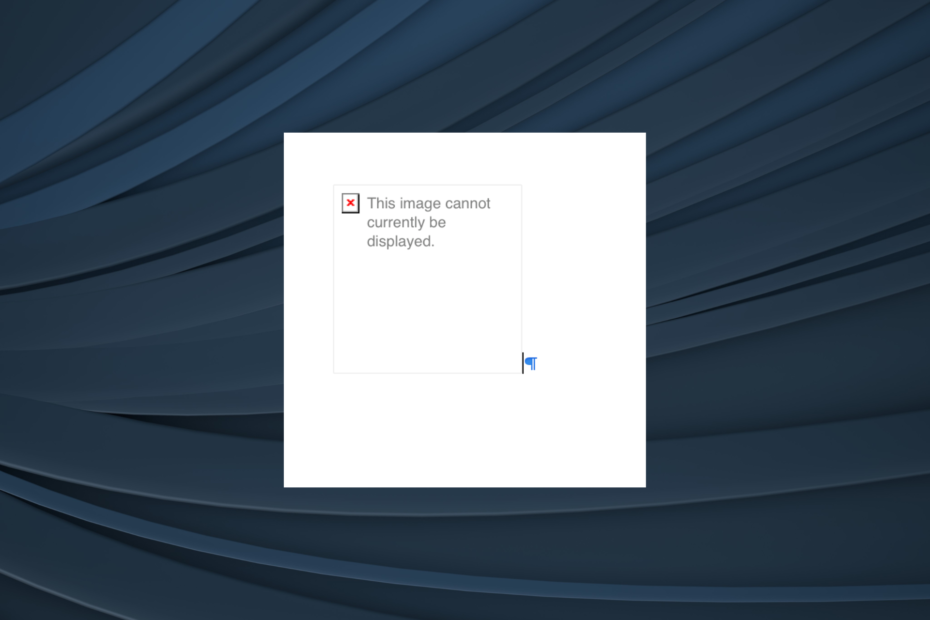
Ikke mist noen av Word-dokumentene dine som har blitt ødelagt. Dette verktøyet vil reparere og hente alvorlig korrupte eller skadede .doc eller .docx filer og levere en fullstendig rapport når du er ferdig. Du vil bruke den til å:
- Rett opp alle korrupte .doc og .docx filer opp til Word 2007
- Reparer fonter, tekst, topptekster, bunntekster og alt annet et Word-dokument inneholder
- Få tilbake det opprinnelige innholdet fra de reparerte filene i sin opprinnelige form
Reparasjonsverktøy for Word-filer
Microsoft Word er en del av Office 365-pakken og en av de beste tekstbehandlere der ute. Men selv den er utsatt for feil! Og et slikt problem som har plaget brukerne i lang tid er Dette bildet kan for øyeblikket ikke vises i Word.
Mens noen brukere rapporterte problemet for store bilder, med størrelsen i MB, hadde andre det selv for mindre. Og i de fleste tilfeller viste det seg å være et problem ved brukerens ende, løst med noen få minutter med feilsøking. La oss finne det ut!
Hvorfor kan jeg ikke se bilder i Microsoft Word?
Her er noen grunner til at du får Dette bildet kan for øyeblikket ikke vises feil i Word 2016:
- Feilkonfigurerte innstillinger: Ofte er de feilkonfigurerte programinnstillingene årsaken til at det koblede bildet ikke kan vises i Word. I noen tilfeller rapporterte brukere også om det Microsoft Word ville ikke åpne.
- Problemer med selve bildet: Når alle bildene, bortsett fra ett, fungerer bra, kan det være akkurat den som har skylden. Hvis du lastet den ned fra nettet, bør du få en annen kopi.
- Problemer med Microsoft Word: Hvis Microsoft Word- eller Office-installasjonen er korrupt, vil feilen og mange andre nødvendigvis vises.
Hvordan fikser jeg Dette bildet kan for øyeblikket ikke vises i Word?
Før vi går over til de litt komplekse løsningene, prøv først disse raske:
- Åpne dokumentet som vises på nytt Dette bildet kan for øyeblikket ikke vises i Word 2013.
- Hvis det er et bilde fra en e-post eller en annen nettkilde, må du først laste ned bildet og deretter legge det til Word.
- Se etter oppdateringer for Microsoft Word og installer dem.
Hvis ingen fungerer, gå til rettelsene som er oppført neste.
1. Avslutt alle Word-prosesser
- trykk Ctrl + Skifte + Esc å åpne Oppgavebehandling.
- Velg nå en aktiv Ord prosesser og klikk Avslutt oppgaven.
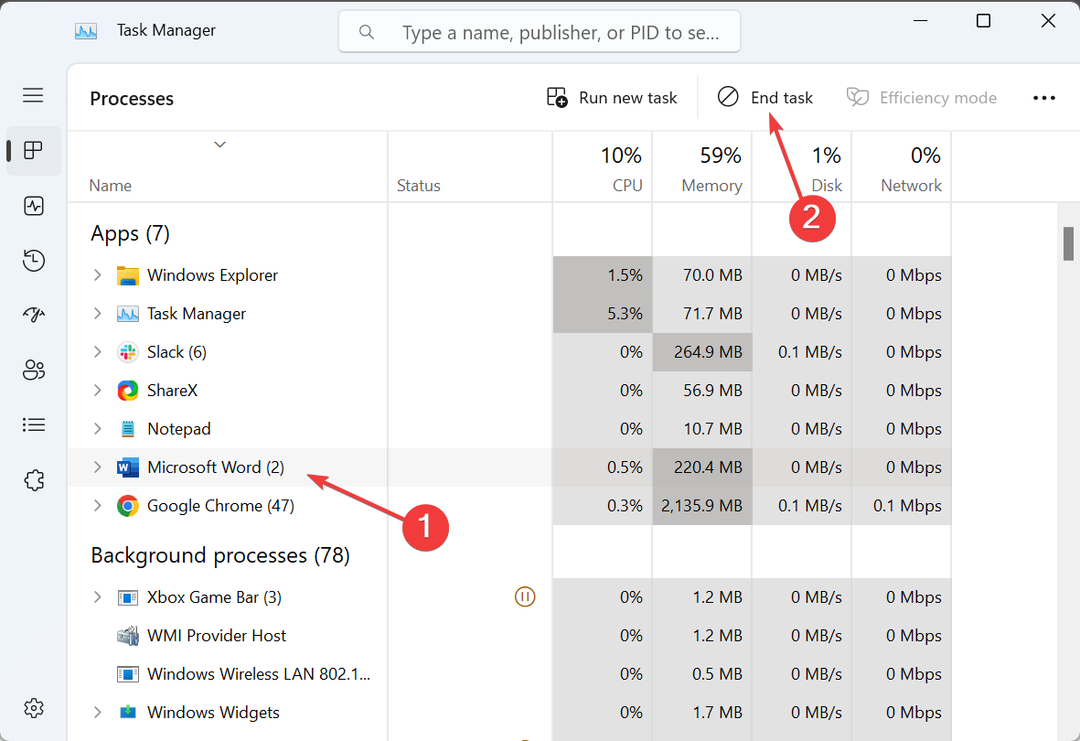
En annen Word-prosess som kjører på datamaskinen, er ofte funnet å skape konflikt og føre til problemer med det tilføyde bildet. Bare å avslutte alle disse fra Task Manager bør gjøre.
2. Deaktiver maskinvaregrafikkakselerasjon
- Åpen Ord, og klikk på Fil Meny.
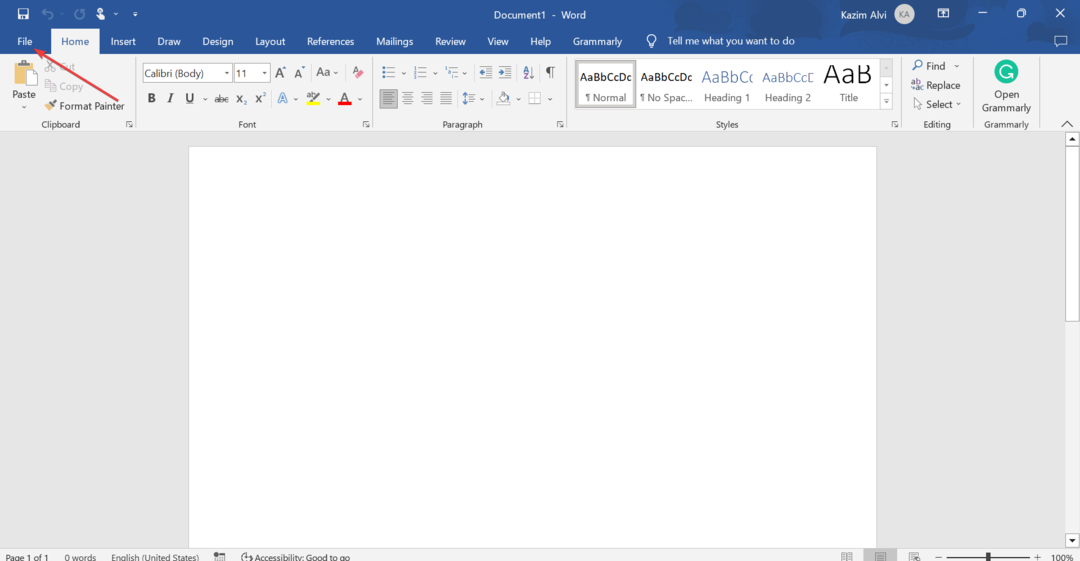
- Klikk Mer og velg Alternativer.
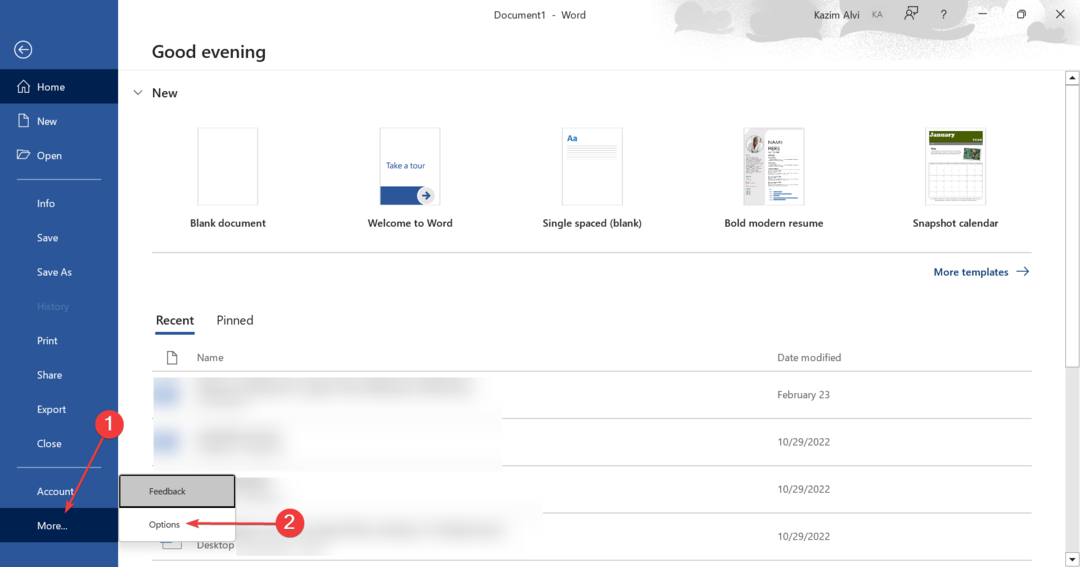
- Nå, naviger til Avansert fanen, sjekk Deaktiver maskinvaregrafikkakselerasjon alternativ under Vise, og klikk OK.
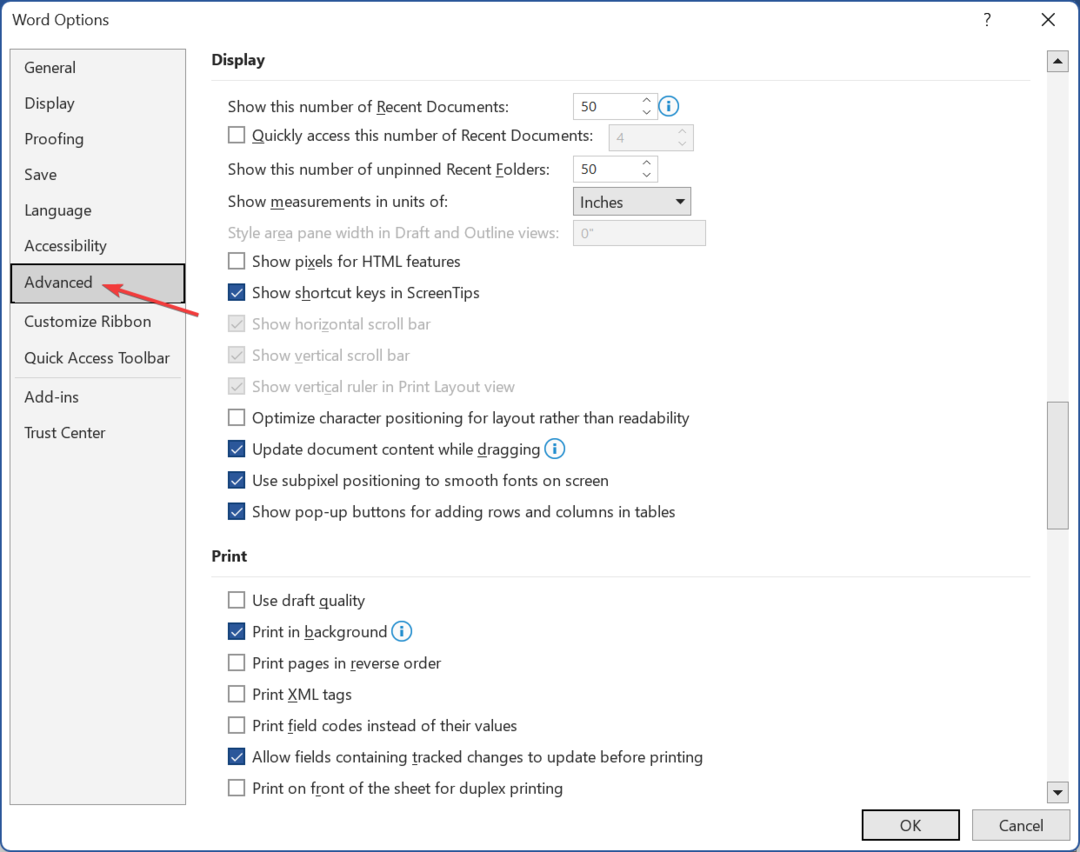
- Når du er ferdig, starter du det berørte dokumentet på nytt.
Deaktivering av maskinvareakselerasjon bør hjelpe når du får Dette bildet kan for øyeblikket ikke vises i Word på Mac eller Windows.
3. Deaktiver Spor endringer
- Lansering Ord, og naviger til Anmeldelse Meny.
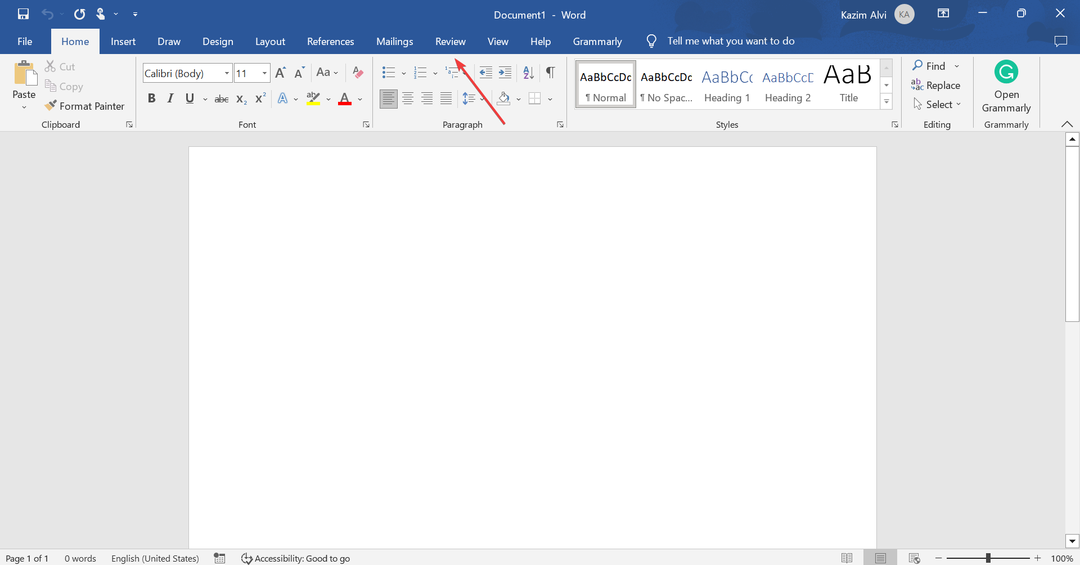
- Deaktiver Spor endringer hvis funksjonen er slått på.
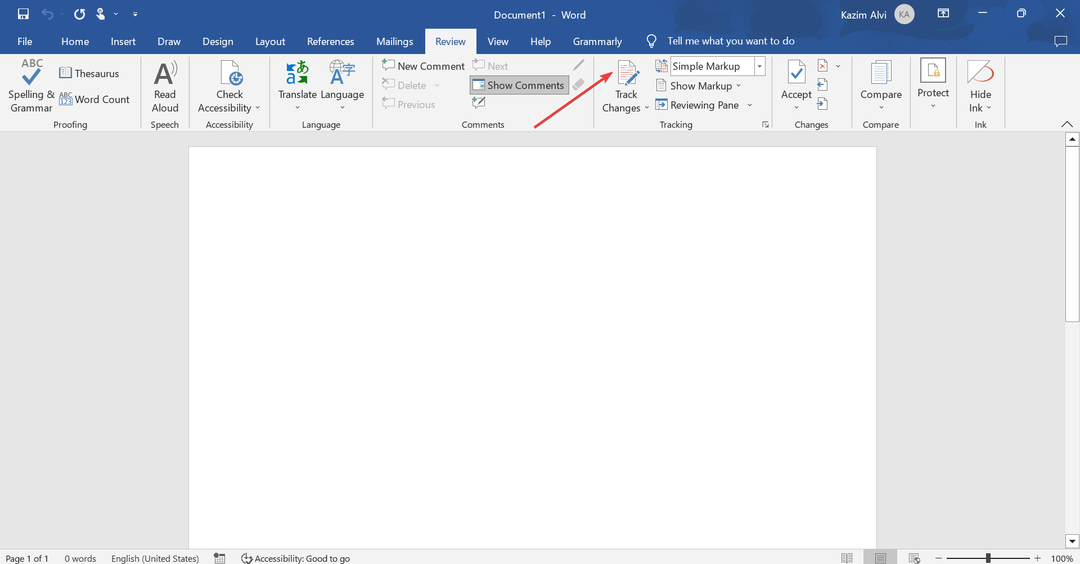
4. Endre Word-innstillinger
- Åpen Ord, og klikk deretter på Fil Meny.
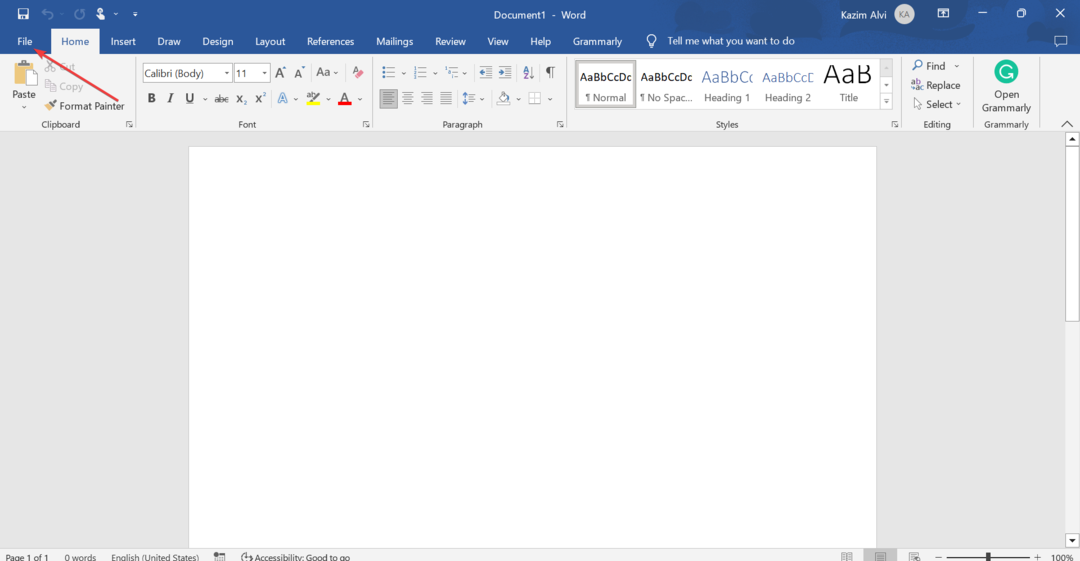
- Klikk Mer, og velg deretter Alternativer fra menyen.
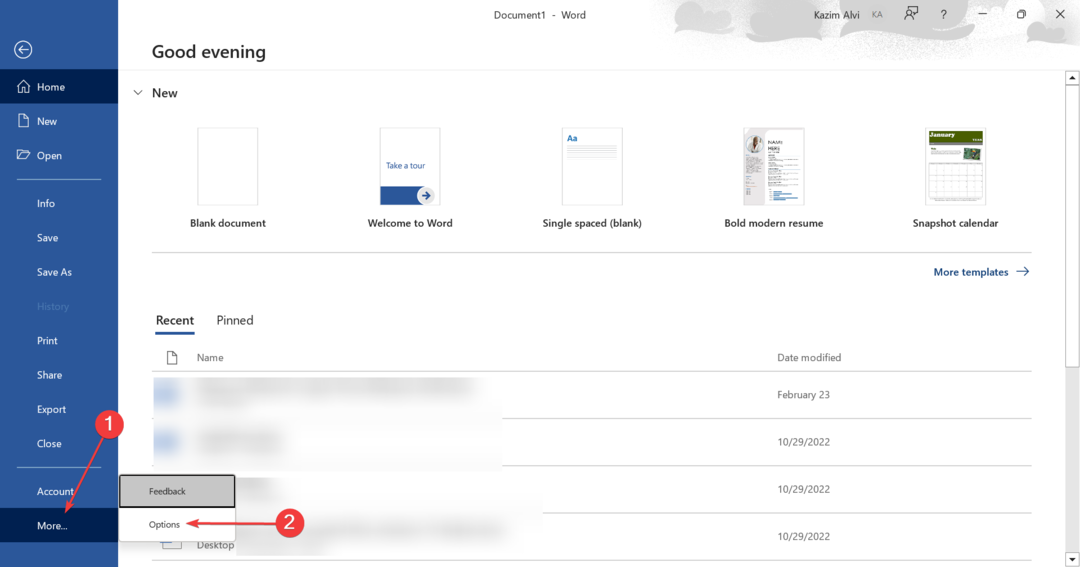
- Nå, naviger til Avansert fanen, rull ned til Vis dokumentinnhold, og fjern merket i avmerkingsboksen for Vis bildeplassholdere, klikk deretter OK.
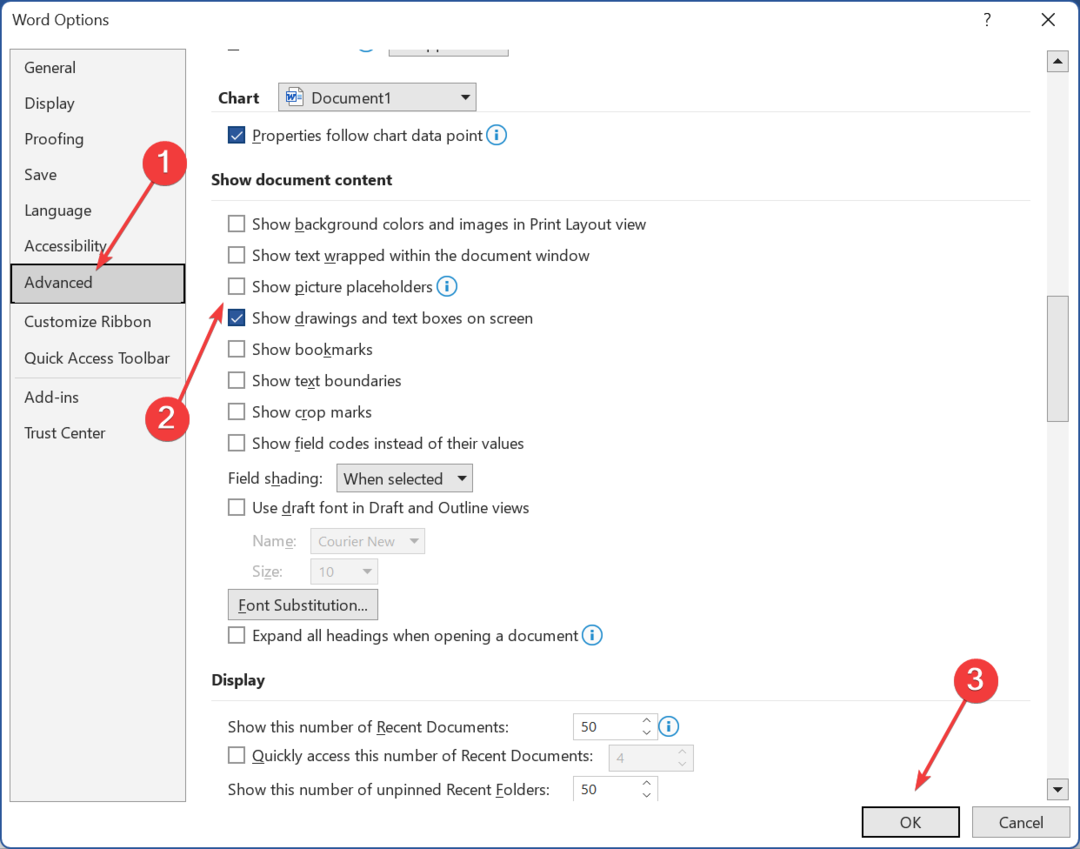
Ofte når du ikke kan se bilder i Word og få Dette bildet kan for øyeblikket ikke vises, det er innholdsinnstillingene å klandre, og rekonfigurering av dem burde gjøre susen.
- 0x88ffc009 Microsoft Word-feil: Slik fikser du det
- Hvordan integrere ChatGPT med Word [raskeste måter]
5. Reparer Microsoft Office
- trykk Windows + R å åpne Løpe, type appwiz.cpl i tekstfeltet, og trykk Tast inn.
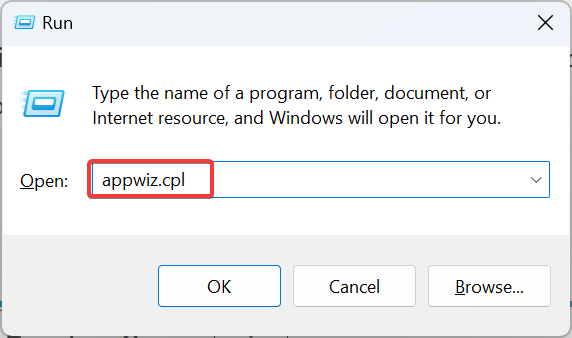
- Finn og velg Microsoft 365 fra listen, og klikk Endring.
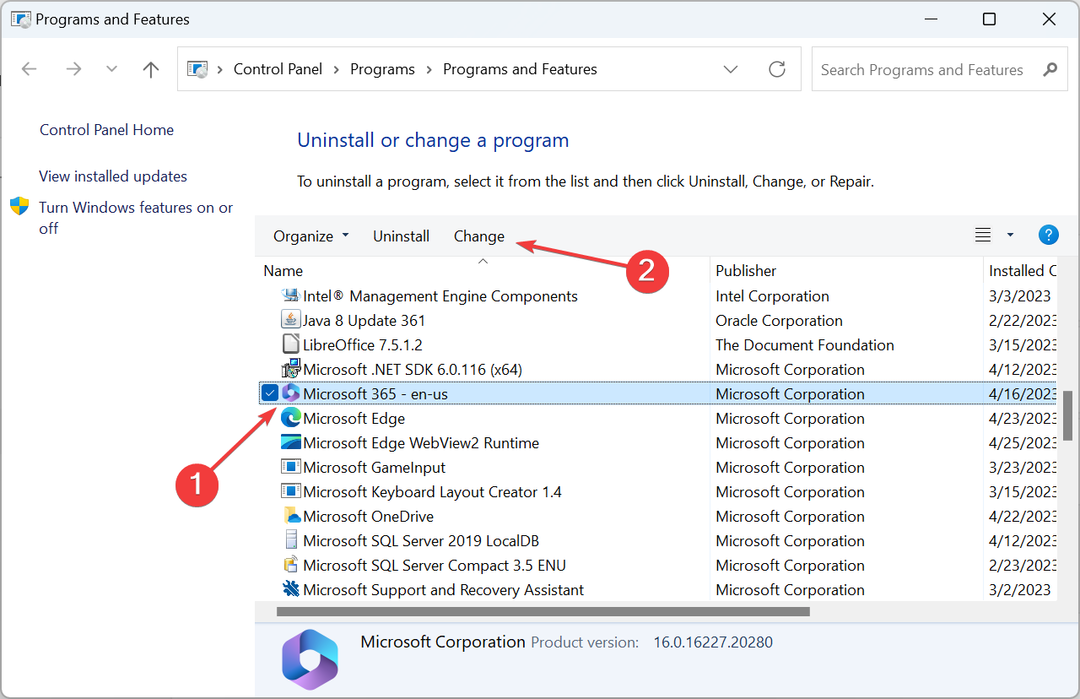
- Klikk Ja i UAC ledetekst.
- Velg nå Online reparasjon og klikk Reparere å fortsette.
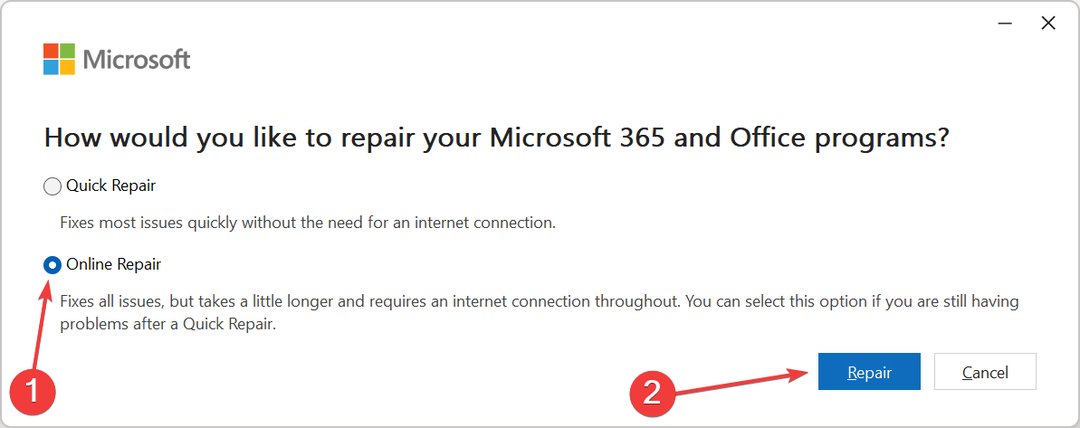
- Igjen, klikk Reparere i bekreftelsesboksen.
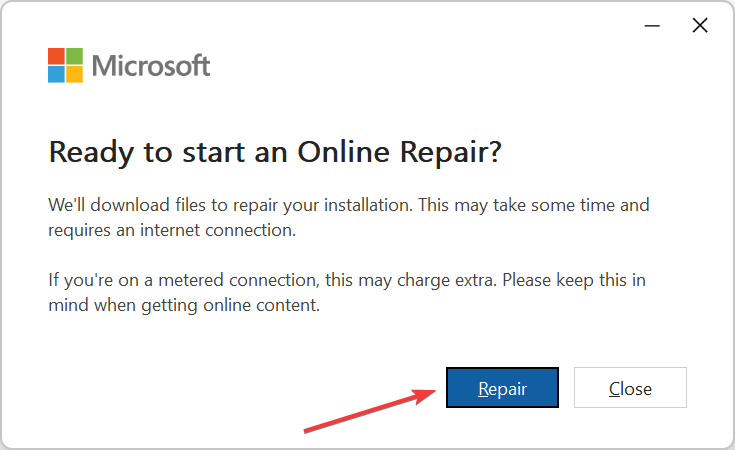
- Vent til prosessen er fullført.
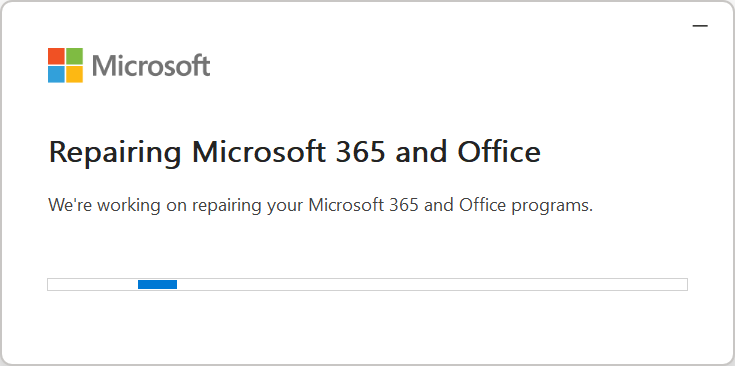
Det er det! Når reparasjonsprosessen er fullført, bør du ikke få Dette bildet kan for øyeblikket ikke vises feil i Microsoft Word igjen.
Hvis dette ikke fungerer, foreslo en bruker å endre Office-versjonen fra 32-bit til 64-bit hvis det installerte operativsystemet er 64-bit. Du kan laste den ned fra offisielle Office-nettstedet etter pålogging.
Før du drar, sjekk noen raske tips til få fart på Microsoft Office.
For spørsmål eller for å dele en annen løsning med oss, slipp en kommentar nedenfor.
Har du fortsatt problemer? Løs dem med dette verktøyet:
SPONSERT
Hvis rådene ovenfor ikke har løst problemet, kan PC-en oppleve dypere Windows-problemer. Vi anbefaler laster ned dette PC-reparasjonsverktøyet (vurdert Great på TrustPilot.com) for enkelt å løse dem. Etter installasjonen klikker du bare på Start søk og trykk deretter på Reparer alle.
